云服务器+tomcat+mysql+web项目搭建部署
1.老样子,开头墨迹两句。
作为我的第二篇文章,有很多感慨,第一篇人气好低啊,有点小丧气,不过相信我还是经验少,分享的都是浅显的,所以大家可能不太喜欢吧。但是都是从头开始吗,这次部署也是我第一次,主要是想说遇到的问题,毕竟好多错百度上都能搜索到,我就加以总结。今天是2018年10月15日。
2.开发环境
这些东西大家应该有可能就是版本不同,所以就不提供连接了(但是想要我这版本的话,联系QQ:1763907618)
腾讯云服务器(这些天降价10元/1月)
jdk1.7
mysql5.6
tomcat7.0
web项目就是我第一篇文章那个项目(银行管理系统)
3.开始步入正题
1.首先将我们的项目打包,具体怎么打包我就不废话了,就是war格式。
2.下载jdk,具体版本我不太清楚,亲测1.7成功。其他应该也差不多。
3.下载tomcat。同理7.0亲测成功。
4.下载mysql,我用的是5.6。其他自行测试吧。
5.购买腾讯云服务器。就购买他推荐的就行,练手刚好。记得连同域名一起购买。
6.域名解析,不需要备案,如果想长期用的话,备案也是不错的选择。
7.安全组 设置,开放80,8080,3306,一些用到的端口。

8.启动云服务器,使用 Windows 系统的电脑,点击 开始菜单>>Run,输入 “mstsc”命令,打开远程桌面对话框,输入框内输入 云服务器ip地址(xxx.xxx.xx.xxx),点击“连接”,输入用户名: Administrator、[该CVM实例的密码],点击“确定”.(补充:同时可以关联本地电脑硬盘。)
a.
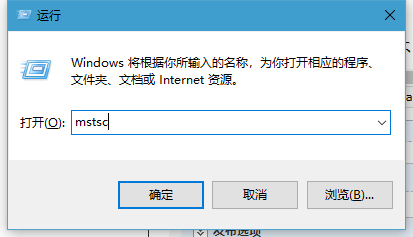
b.打开显示选项
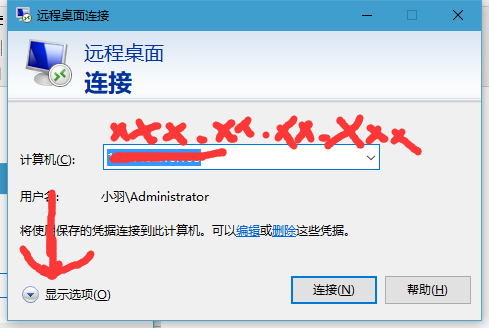
c.
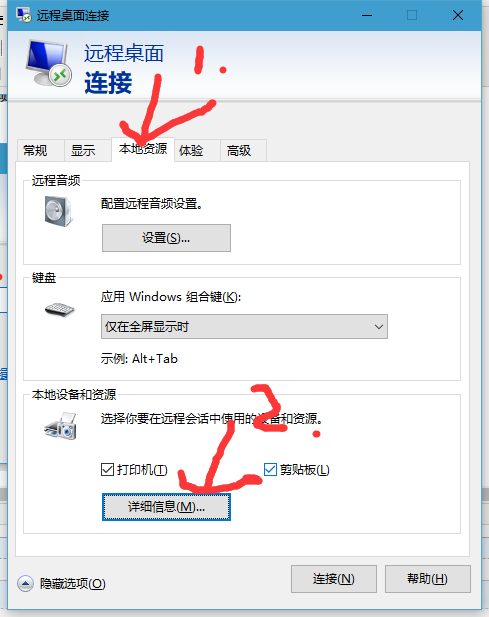
d.选择一个盘符。
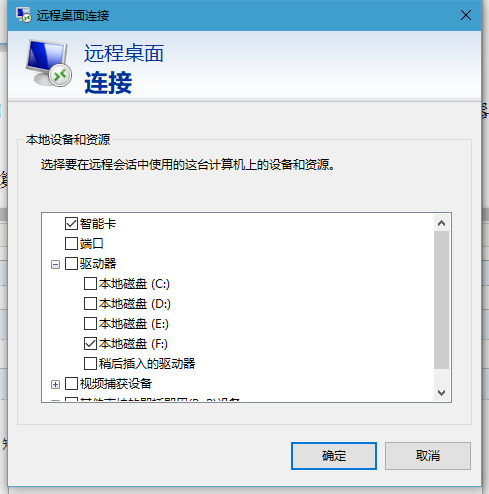
9.启动以后,我们这个项目不需要iis,所以可以不创建角色那些。首先打开浏览器,下载杀毒软件,电脑管家,还有360压缩。安装。(很重要!不然被黑)
10.将之前下载好的文件,复制粘贴过来,解压。安装。配置jdk环境变量。
11.打开云服务器防火墙,把防火墙全部开开。然后新建规则,开放端口。80。8080.3306需要用到的。
12.打开tomcat,启动,看浏览器localhost:8080,是否启动。
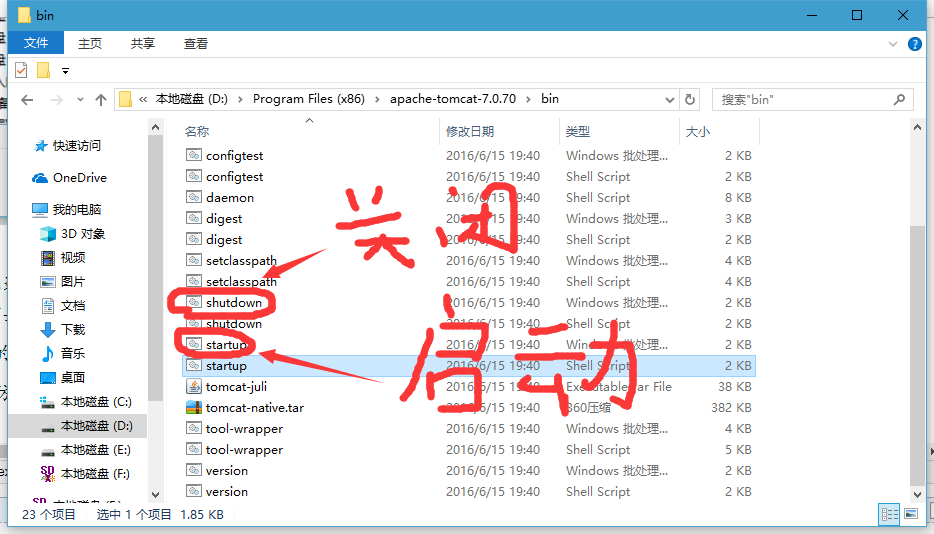
13.成功启动后,将项目war放到D:Program Files (x86)apache-tomcat-7.0.70webapps。
配置D:Program Files (x86)apache-tomcat-7.0.70conf,下的service.xml.
<Connector port="8080" protocol="HTTP/1.1"
connectionTimeout="20000"
redirectPort="8443" /> 8080改为80
<Engine name="Catalina" defaultHost="localhost(例如:888.com)">
<Host name="localhost(例如:888.com)" appBase="webapps"
unpackWARs="true" autoDeploy="true">
<Valve className="org.apache.catalina.valves.AccessLogValve" directory="logs"
prefix="localhost_access_log." suffix=".txt"
pattern="%h %l %u %t "%r" %s %b" />
<Context path="/Images(虚拟目录)" docBase="D:picture(项目真实路径)" reloadable="true" ></Context>
</Host>
</Engine> 将locahost全部换成你的域名,可以不加www。
14.配置D:Program Files (x86)apache-tomcat-7.0.70conf,下的web.xml.
<servlet>
<servlet-name>default</servlet-name>
<servlet-class>org.apache.catalina.servlets.DefaultServlet</servlet-class>
<init-param>
<param-name>debug</param-name>
<param-value>0</param-value>
</init-param>
<init-param>
<param-name>listings</param-name>
<param-value>false</param-value>
</init-param>
<init-param>
<param-name>readonly</param-name>
<param-value>false</param-value>
</init-param>
<load-on-startup>1</load-on-startup>
</servlet>
添加<init-param>
<param-name>readonly</param-name>
<param-value>false</param-value>
</init-param>
15.启动tomcat。就可以直接用域名访问。
总结:坑多啊,一步一步来。主要有404错误原因大多路径问题,或者防火墙,安全组等问题。
有时候端口被占用的问题,80端口。重启服务器。或者关闭那个运行的软件,我记得我查的时候显示是系统软件。后来直接找到就关,也没事。
讲的不是很详细,如有问题随时评论。或者关注联系我1763907618。